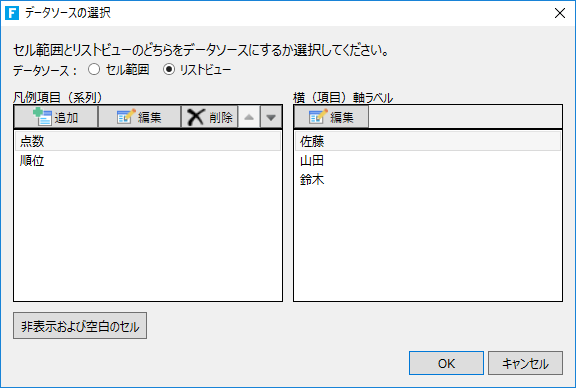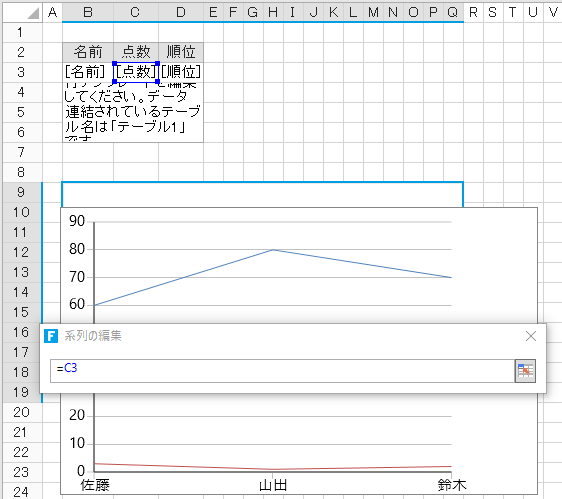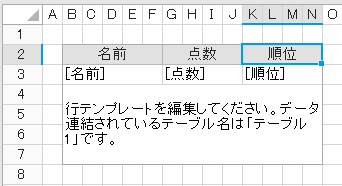
ページの値を元にグラフを作成することができます。
Excelのグラフ機能と同様の操作でグラフを作成できます。Forguncyでは次のグラフがサポートされています。単一のグラフではなく、複合グラフを作成したい場合は、複合グラフを作成するを参照してください。
縦棒グラフ
折れ線グラフ
円グラフ
横棒グラフ
面グラフ
次の操作でグラフを挿入します。
1 グラフにするリストビューまたはセル範囲を選択します。
リストビューを選択した場合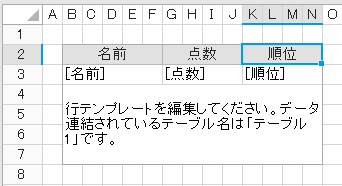
通常セル範囲を選択した場合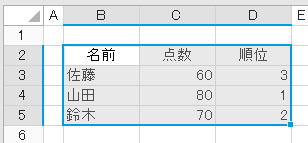
2 [挿入]タブの「グラフ」で、挿入するグラフ種類を選択します。
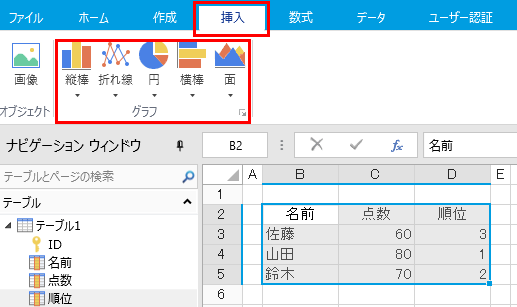
3 [グラフツール]で[デザイン]、[レイアウト]、[書式]のタブをクリックするか、グラフを右クリックすると、作成したグラフの書式などを変更することができます。
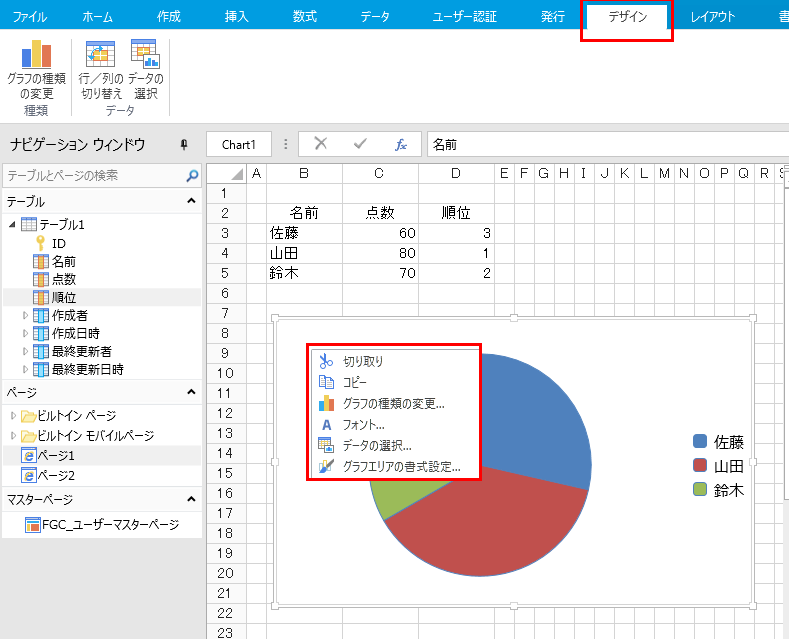
リストビューをデータソースとした場合、系列と横軸の項目の選択方法は通常セル範囲の場合と少し異なります。なお、通常セル範囲をデータソースにした場合は、Excelと同様のデータ選択方法となっています。
点数という系列は「=C3:C5」というセル範囲をしています。
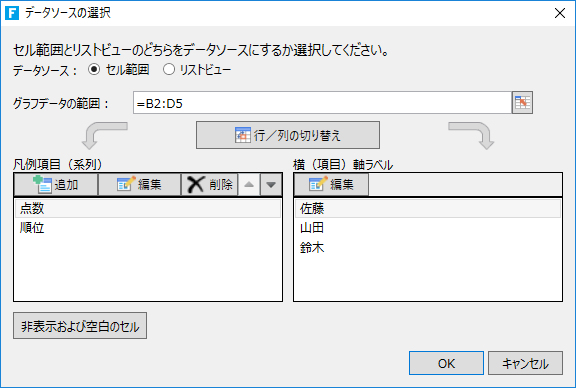
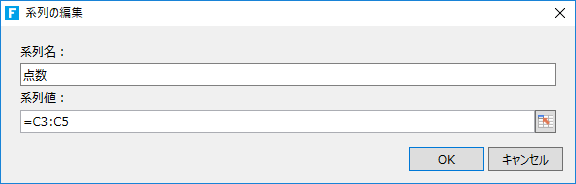
点数という系列は「=C3」という行テンプレートの単一セルを指定しています。このように指定することで、C3セルにデータ連結しているフィールドのデータが系列として選択されます。